Elementorでレイアウトを作成しますか? プロ並みのWordPressウェブサイトを簡単に作成したいですか? 次に、あなたはしなければなりません ここからWordPress Elementorプラグインをダウンロードしてください.
Elementor は、コーディングの知識がなくてもWordPressでカスタムレイアウトを簡単に作成できる「ドラッグアンドドロップ」機能を提供するビジュアルページビルダーです。
このチュートリアルでは、数回クリックするだけでElementorを使用してカスタムWordPressレイアウトを簡単に作成する方法を紹介します。 私達はまたあなたに提供します この美しいWordPressプラグインの他の選択肢をチェックしてください.
しかし、前に、WordPressをインストールしたことがない場合は、 WordPressのブログ7の手順をインストールする方法 et あなたのブログにワードプレスのテーマを、見つけインストールしてアクティブにする方法
それから私たちがここにいる理由に戻りましょう。
WordPressでカスタムレイアウトを作成する理由とタイミング
始める前に、このWordPressプラグインで記事を参照してください。 WordPressビルダーページのプレゼンテーション:Elementor または発見 Elementorチュートリアル:インターフェースの紹介
多くの WordPressテーマ 無料とプレミアムの両方で、さまざまなタイプのページに対して複数のレイアウトの選択肢が提供されます。 ただし、これらのテンプレート レイアウトのいずれもニーズを満たさない場合があります。
ただし、PHP、HTML、およびCSSのファンの場合は、独自のページテンプレートを作成するか、Webサイトの子テーマを作成することもできます。 しかし、WordPressユーザーの大部分は開発者ではないため、このオプションは機能しません。
これらもご覧ください レイアウトを簡単に作成する8 WordPressプラグイン
では、単純なインターフェイス(ドラッグアンドドロップ)を使用してレイアウトを作成するのは素晴らしいことではないでしょうか。
これはまさにElementorが行うことです。 これは、コーディングスキルがなくても独自のカスタムWordPressレイアウトを簡単に作成できるWordPressページビルダープラグインです。
リアルタイムプレビューでカスタムレイアウトを作成できる直感的なユーザーインターフェイスを備えています。 あらゆるタイプのWebデザイン要素用の既製のモジュールがたくさん付属しています。
それはあなたが出発点として即座にロードして使用することができるいくつかの専門的に設計されたページテンプレートを提供します。 それでは、WordPressElementorプラグインを使用してカスタムWordPressレイアウトを作成する方法を見てみましょう。
Elementorを使ってみる
まず、プラグインを購入する必要があります " Elementorプロ "。 これはプラグインの有料版です " Elementor 無料で、追加機能や1のカスタマーサポートにアクセスできます。
次に、インストールしてアクティブ化する必要があります Elementorプラグイン。 詳細については、ステップバイステップガイドをご覧ください。 WordPressプラグインをインストールする方法.
アクティベーション後、「 Elementor>設定 このプラグインの動作を設定します。
ここでは、さまざまな種類の投稿に対して「Elementor」をアクティブ化できます。 デフォルトでは、WordPressの投稿とページで有効になっています。 Webサイトにカスタム投稿形式がある場合は、それらもここに表示され、有効にすることもできます。
投稿やページの作成中にElementorを使用できるユーザーロールを除外または含めることができます。 デフォルトでは、管理者に対してのみ有効になっています。
私たちを発見 役割とユーザーを管理するための8 WordPressプラグイン
ボタンをクリックすることを忘れないでください« 変更の保存 設定を保存します。
Elementorを使用したカスタムレイアウトの作成
まず、WordPress Webサイトに新しいページ(または投稿)を作成する必要があります。 投稿編集ページに、新しい[Elementorで編集]ボタンがあります。
それをクリックすると、Elementor UIが起動し、ドラッグアンドドロップ機能を備えたビジュアルページビルダーを使用してページを編集できます。
セクションを追加してページを最初から作成することも、デフォルトの出荷済みテンプレートの1つをロードすることもできます。
モデルは、すぐに使い始めるためのより速い方法です。 したがって、Elementorは、必要に応じてカスタマイズできる、専門的に設計されたテンプレートをいくつか提供しています。
[スタート]ボタンをクリックして、テンプレートから始めましょう。 テンプレートを追加する '。
これにより、使用可能なさまざまなモデルを確認できるポップアップウィンドウが表示されます。 あなたが望むもののように見えるモデルを探す必要があります。
目的のモデルをクリックして選択し、ボタンをクリックします インサート あなたのページにそれを追加します。
Elementorがテンプレートをロードします。
これで、ニーズに合わせてテンプレートの変更を開始できます。 要素をポイントしてクリックするだけで選択でき、Elementorの左側の列にその設定が表示されます。
次に、Elementorのレイアウトがどのように機能するかについて説明しましょう。
によって提供されるモデル Elementorプラグイン セクション、列、およびウィジェットで構築されています。 セクションは、ページに配置する線やブロックのようなものです。
各セクションには複数の列を含めることができ、各セクションと列には独自のスタイル、色、コンテンツなどを含めることができます。
Elementorが提供するウィジェットを使用して、列とセクションに要素を追加するオプションがあります。
これらのウィジェットは、ページのセクションに配置できるコンテンツブロックの一種です。
ウィジェットを選択して、セクションまたは列にドロップするだけです。 あなたが想像できるすべての人気のあるウェブデザイン要素をカバーする利用可能なウィジェットの膨大なセットがあります。
画像、テキスト、トピック、画像ギャラリー、ビデオ、マップ、アイコン、証言、スライダー、カルーセルなどを追加できます。
また私達のを見なさい Webサイトを作成する15 Elementorのテーマとテンプレート
デフォルトの WordPress ウィジェットや、他のユーザーが作成したウィジェットを追加することもできます WordPressのプラグイン あなたのウェブサイトに
独自の作成またはレイアウトの変更が完了したら、ボタン「 Enregistrer 変更を保持するため。
レマルク: レイアウトを保存しても、ページはWordPressWebサイトに公開されません。 レイアウトを保存するだけです。
この時点で、ページをプレビューするか、WordPressダッシュボードに移動するかを選択できます。 これにより、デフォルトのWordPress投稿エディタに戻ります。 これで、WordPressページを保存したり、Webサイトに公開したりできます。
以上で、WordPressElementorプラグインを使用してページの作成を完了しました。
しかし、多くのページビルダーと同様に、拡張機能も提供しています。 これにより、デフォルトのプラグインにさらに多くのデザイン要素を追加することで、新しいレイアウトを簡単かつ迅速に作成できます。
Elementorをダウンロードする
プレミアムWordPressプラグインもご覧ください
他にも使えます WordPressのプラグイン モダンな外観を与え、ブログやウェブサイトの取り扱いを最適化します。
ここでは、そのためのプレミアムWordPressプラグインを提供しています。
1。 JetElements
このプラグインは、Webサイトを構築するときに非常に役立つさまざまなモジュールでElementorバンドルを強化します。 強力な要素は、Elementorの機能と統合するために特別に作成されており、多様なソリューションとスタイリッシュな要素を提供します。
その主な機能は次のとおりです。多くの便利なモジュール、多くのスタイルオプション、機能パラメーター、完全にカスタマイズ可能な要素、オンラインストアをすばやく起動するための信じられないほどの要素、RTL言語のサポート、 WPMLプラグインのサポート およびモジュール お問い合わせフォーム7 お問い合わせフォームを追加して、ウェブサイトに埋め込むことができます。
2。 JetMenu
JetMenuは拡張です 非常に機能的 プラグイン 作成できるElementor megamenus 使いやすいスクロール要素。 このプラグインはあなたの想像力を制限するものではなく、素晴らしいメニューを作成し、あなたのビジョンとニーズに応じてそれらを改良する可能性があります。
その主な機能は次のとおりです。コーディングの知識は必要ありません。 シンプルさと明快さを完璧に組み合わせた豊富な機能、 メニューの作成、応答性の高いレイアウトなどを支援するために特別に開発されたコンテンツモジュールの大規模な選択。
あなたのウェブサイトのメニューやメガメニューを盛り上げたいなら、このWordPressプラグインは相談することです。
3。 JetWooBuilder
JetWooBuilderは、Elementorで本格的なWooCommerce製品ページを作成できる必須のアドオンです。
あなたが他の人の間で見つける機能として: いくつかのユニークな製品ページテンプレート、多くのビジュアル 製品ページを作成するには WooCommerce, カートに追加、プレビュー、画像、評価、関連など、多くの人目を引くコンテンツウィジェット、表示機能 製品分類 そしてより多くの。
いくつかの有用なリソース:
- JetPlugins-Elementor PageBuilderでWebサイトを構築するための最良のMod
- Webサイトを作成するための15テーマとElementorテンプレート
- Monstroid2-Elementorを使用してウェブサイトを簡単に作成
- WooCommerceの配送を設定する方法
結論:
ここは ! このチュートリアルは以上です。プラグインを使用して、モダンでプロフェッショナルなレイアウトを作成できることを願っています。 Elementor.
しかし、あなたも私たちに相談することができます ressources、インターネットサイトの作成プロジェクトを実行するためにより多くの要素が必要な場合は、 WordPressブログ作成 または Divi:史上最高のWordPressテーマ.
特に、さまざまなソーシャルネットワークでこの記事を共有してください。
...







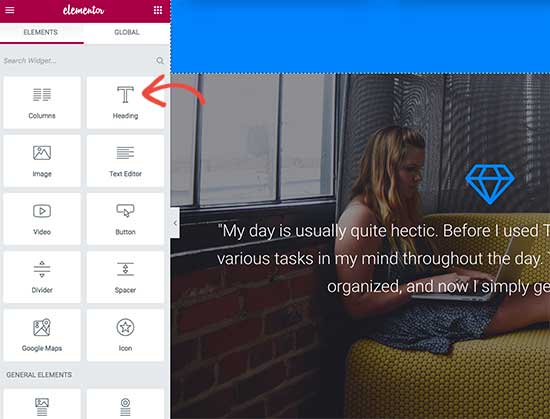










スマートフォンでまだ2列になるように2列を作成するにはどうすればよいですか? 申し訳ありませんが初心者
ボンジュール
すべてのデバイスでデフォルトの2列セクションをそのままにしておきます。 しかし、一般的に、XNUMX列のセクションをスマートフォンの列に変換することは、美的でユーザーフレンドリーな観点から興味深いでしょう。
cordialement
ティエリー・こんにちは!
この素晴らしい投稿に感謝します。
ELEMENTOR PROを使用していて、ELEMENTORを使用して既に構築されたレイアウトをダウンロードしたページを作成しましたが、これは私のWebサイトすべてにあります...私のサイトのすべてのページで見つけたのは、このレイアウトです。 一方、古いレイアウトは削除されていませんが、ページの下部にあります。 「エレメントで編集」をクリックしても削除できません…どこから来たのでしょうか?
本当にありがとうございました!
こんにちはティエリー
心より感謝申し上げます。 今、私は数日間私を悩ませている懸念を持っています、私はワードプレスに不慣れで、テーマとしてオーシャンWPを使用し、次に無料バージョンとしてelementorをインストールしたので、この無料バージョンでページを作成することから始めましたそれは良いことですが、私が思いついた問題は、ページや記事を公開したときに、ポイントの後や文頭に大文字が表示されないことです。タイポグラフィまたはフォントファミリの設定は、ポイントの後に大文字がない無料バージョンがどこにあるかをよりよく理解するのに役立つように、簡単に選択しました。 理解に感謝。
お疲れ様です
WordPress.orgページでElementorプラグインサポートに連絡することをお勧めします。 あなたは確かに著者からの答えを見つけるでしょう。
こんにちは、Elementorを使用して開始ページを変更できますか? はいの場合はどこですか? このプラグインを使用して連絡先フォームを作成できますか? 🙂
お疲れ様です
はいElementorは非常に完成しています。
ボンジュール
私は私のワードプレスインターフェースのカスタムタブを介して私のホームページを作成しました。 なぜ私はelementorで同じものを見つけないのですか? elementorで私のメニューバーが同じ場所になく、私のロゴが表示されていません! 私はワードプレスのものを好むが、私が私のサイトの視覚化をするときに現れるelementorのホームページである! そのやり方を教えてもらえますか?
ありがとうp
申し訳ありませんが私はテーマoceanwpを使用することを言及するのを忘れていました!
お疲れ様です
Elementorをあなたのテーマでテストしたことはありません。 ごめんなさい。
お疲れ様です
問題が発生しました数か月間、この要素を使用するWebサイトを更新していません。 今日私はそれをやろうとしましたが、問題があります。ほとんどのセクションで、OFF SECTIONという単語が付いた×印のボックスが表示され、私にできることは何もありません。 ページのXNUMXつのセクション、つまりテキスト自体があるセクションのみを編集できます。
あなたはそれがうまくいくことを知っていますか?
こんにちは、elementor proでアーカイブテンプレートをどこでどのように編集しますか? ブログ側の欄にコンテンツを挿入できません
こんにちはバレンティーナ、
あなたは直接WordPressウィジェットを使用しますか? どのようなコンテンツを追加しますか?
お疲れ様です
私はWordPressでウェブサイトを構築する方法を学んでいます。Elementorは素晴らしいプラグインです。それは大いに役立ちます。何か新しいことを発見します。
問題もある;)私は通常、解決策に取り組んでいる。 今はありません。
テキストの編集に問題があります。 段落と見出しはどちらも固定されており、フォント、色、太さなどを変更することはできません。 設定を変更しても何も変わりません。 Elementorが提供するものとはタイプフェイスとカラースキームが異なるため、パターンの問題ではありません。
このテンプレートパラメータを変更する方法がわからないのですが、ヘッダー1でも発生しましたが、ヘッダーにhtmlコードを入力して変更しましたが、機能しなくなりました。
これはどのように変わりますか? - 助けてください。
お疲れ様です
すべてのWordPressプラグインを無効にして、もう一度お試しください。 障害がすべて解消されたときに問題が解決した場合は、それらを1つずつアクティブにしてから、毎回チェックしてください。
別のプラグインとの互換性の問題である場合は、どれかがわかります。
こんばんは。
サイト(ランディングページ)に写真を追加しましたが、別の写真に変更しようとしました…何度か削除して新しい写真を入れましたが、読み込まれません…古い写真が残っています…
あなたは私を助けることができますか?
ボンジュール
WordPressサイトのキャッシュをチェックしましたか?
こんにちは。私のページビルダーとしてElementorを選択したことを確認するこの記事に感謝します。 ^^
一方、変更前の子サイトの作成についてどう思いますか。 これはElementorで必要ですか?
テーマを更新すると、加えられたすべての変更が上書きされるのではないかと心配しています。 リスクはありませんか?
あなたの答えをありがとう、
ビエンàvousの、
ニコラス
お疲れ様です
決してテストしません。 彼らのサポートに連絡しましたか?
こんにちは、この非常に興味深い記事に感謝します。
Elementorを使い始めて、使用しているテーマの子テーマを作成する前に、Elementorが必要かどうか疑問に思いました。 そうでなければ、テーマやプラグインの更新がElementorで構築されたレイアウトを上書きするリスクはありませんか?
あなたの帰りにありがとう、
お疲れ様です
ELEMENTOR拡張機能のPHPコードを取得して、ホームページに統合する方法を知りたいですか?
ご清聴ありがとうございました。
お疲れ様です
残念ながら、解決策はありません。申し訳ありません。
お疲れ様です
非常に興味深い記事。
あなたがプロのエレメンターに質問があります。
生成されたフォームにmethod = "POST"を追加することは可能ですか?
Jeanson
今晩は、
まだテストされていません。 Elementorチームに連絡することをお勧めします。
非常に良い記事、ガンは私がエレメンターに行き始めたとき、またはなぜヘッダーとフッターニアがあるように見えるのか、空に見える方法を尋ねたい
こんにちは、私はあなたの質問をよく理解していません。